如何用wps文档打印会议桌牌?
1、打开wps文档,点击工具栏“插入”按钮,在功能区选择“表格”,选择“1行2列”插入表格。
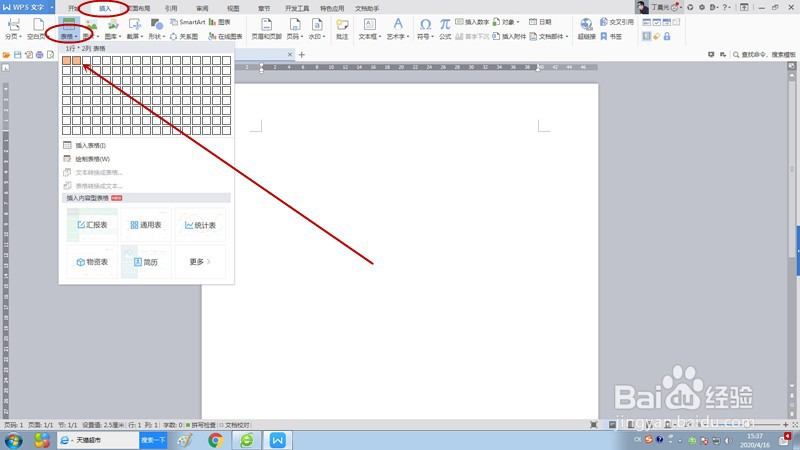
2、全选表格,右键点击表格弹出菜单后选择“表格属性”,在表格属性对话框里设置行、列具体数值,这里设置行高20cm,列宽为10cm。
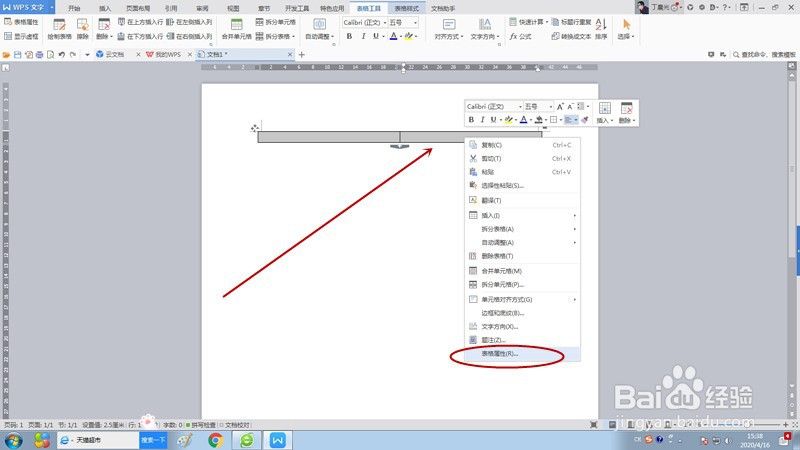

3、在其中一个单元格里正常输入桌牌名字。
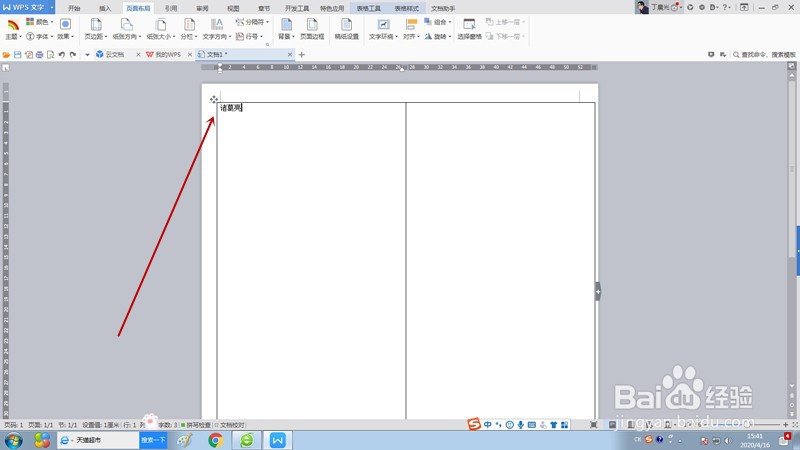
4、选中名字,点击工具栏“页面布局”按钮,在功能区点击“文字方向”,弹出菜单后选择“文字方向选项”

5、弹出文字方向对话框后,选择下图所示的文字方向,再点击确定按钮关闭对话框。

6、选中调整方向后的文字,设置字体到合适大小,这里设置为172。

7、用同样的方法将另一单元格也设置好姓名,因为要从中线折叠,两部分文字方向正好相反。名字设置好后,点选功能区“分散对齐”按钮,将姓名位置调整对齐。图2是预览效果,接下来打印机放入红色A4纸,直接打印就可以了。


声明:本网站引用、摘录或转载内容仅供网站访问者交流或参考,不代表本站立场,如存在版权或非法内容,请联系站长删除,联系邮箱:site.kefu@qq.com。
阅读量:148
阅读量:168
阅读量:107
阅读量:186
阅读量:146